Fix Edge Installer-fout 80 in Windows 11/10
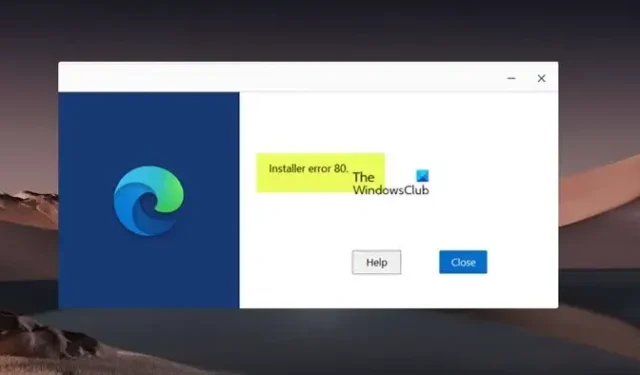
Wanneer u de Microsoft Edge-browser op uw Windows 11- of Windows 10-computer probeert te installeren en de installatiefout 80 krijgt, is dit bericht bedoeld om u te helpen met de meest toepasselijke oplossingen om het probleem op uw systeem op te lossen.
Fix Edge Installer-fout 80
Als u problemen ondervindt bij het downloaden, installeren of bijwerken van de Edge-browser op uw Windows 11/10-pc en u ziet de installatiefout 80, dan kunnen onze aanbevolen oplossingen, zoals hieronder weergegeven in willekeurige volgorde, u helpen deze fout op uw apparaat op te lossen. is toevallig een van de vele Microsoft Edge Installation & Update-foutcodes die u kunt tegenkomen.
- Eerste checklist
- Download en installeer Edge van een andere bron
- Repareer of reset Microsoft Edge
- Reset, In-place upgrade, reparatie of schone installatie van Windows 11/10
Laten we in het kort bekijken hoe deze fixes kunnen worden toegepast.
1] Eerste checklist
Voordat u goed in de oplossingen duikt, voert u eerst de SFC/DISM-scan uit en als het resultaat voor de scans geen problemen aangeeft (of is gerepareerd) met de systeembestanden of Windows-image, kunt u proberen Edge opnieuw op uw apparaat te installeren en kijken of de fout verschijnt opnieuw. Als dit het geval is, kijk dan of een van de algemene suggesties in de handleiding Kan geen programma’s installeren of verwijderen u helpen, omdat beschadigde besturingssysteembestanden of configuratie of interferentie door software van derden de fout kunnen veroorzaken.
2] Download en installeer Edge van een andere bron
Als u Edge via de officiële website probeert te installeren en de installatiefout 80 krijgt, kunt u proberen Edge te downloaden van de Microsoft Store en kijken of de browser op uw apparaat is geïnstalleerd.
3] Repareer of reset Microsoft Edge
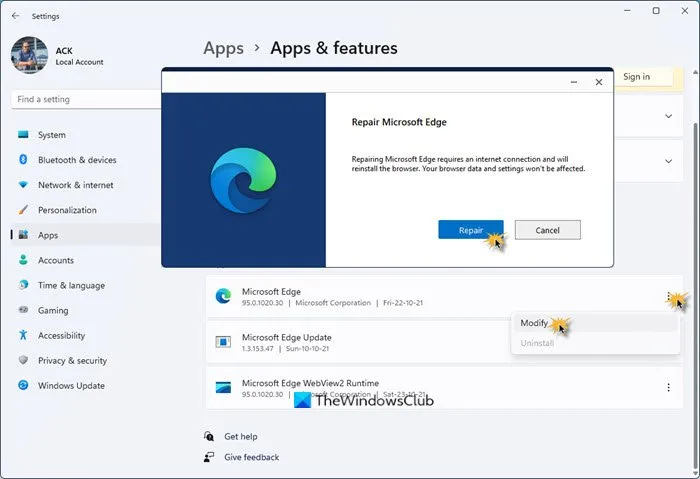
Edge is standaard al geïnstalleerd op pc’s met Windows 11/10. Dit kan de reden zijn waarom u de fout in beeld krijgt.
U kunt bevestigen dat de browser op uw pc is geïnstalleerd door naar de pagina Instellingen > Apps > Apps en functies te gaan om alle geïnstalleerde apps te bekijken, inclusief de standaardapps, apps die zijn geïnstalleerd vanuit de Microsoft Store en klassieke desktopprogramma’s.
Nadat u hebt bevestigd dat Edge is geïnstalleerd, kunt u Edge eenvoudig repareren of resetten.
- Wanneer u Edge repareert, zal Windows in wezen de browser opnieuw installeren – alle kapotte, beschadigde of ontbrekende bestanden van de browser in de programmamap en het Windows-register zullen worden vervangen, en dit zou ertoe kunnen leiden dat het weer gaat werken.
- Als het repareren van Edge niet werkt, kunt u de browser opnieuw instellen en krijgt u een nieuwe interface, net als na een schone installatie.
Na het opnieuw instellen van Edge, werkt u deze handmatig bij en ziet u of anders; download Edge en installeer het.
4] Reset, In-place upgrade, reparatie of schone installatie van Windows 11/10
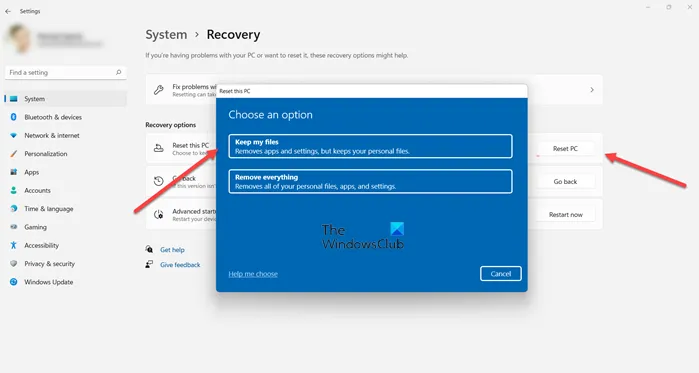
Als niets anders helpt om het probleem op te lossen waarmee u momenteel wordt geconfronteerd, moet u een van de volgende dingen doen:
- Reset uw pc met de optie om uw bestanden te behouden.
- Voer een interne upgrade-reparatie van Windows uit. U kunt de nieuwste versie van het Windows 11/10 ISO-bestand naar uw bureaublad downloaden, erop dubbelklikken om het te koppelen en vervolgens setup.exe uitvoeren.
- Maak een schone installatie van Windows met behulp van installatiemedia.
Elk van de bovenstaande taken zou de Edge-browser moeten herstellen, die nu is gebundeld in Windows 11/10. In wezen zal de reset, in-place upgrade-reparatie of schone installatie het besturingssysteem terugzetten naar de fabrieksinstellingen, waardoor ook alle native / standaard-apps worden hersteld die worden geleverd met het besturingssysteem dat ontbrak of beschadigd was tot een onberispelijke staat.
Hoe update ik Microsoft Edge naar een hogere versie?
Standaard wordt de Microsoft Edge-browser automatisch bijgewerkt naar de nieuwste versie zodra de browser is gestart en in gebruik is. Om de een of andere reden kunt u de Edge-browser op uw Windows 11/10-pc echter handmatig bijwerken door deze stappen te volgen:
- Terwijl Edge is geopend, klikt u op de menuknop in de rechterbovenhoek van het scherm.
- Plaats de muisaanwijzer op het menu-item Help en feedback .
- Klik op Over Microsoft Edge .
- Edge controleert automatisch op updates. Edge is nu up-to-date.
Moet ik Edge uit Windows 10 verwijderen?
Het is niet nodig om Edge te verwijderen, aangezien de browser nu is geïntegreerd in Windows en u problemen kunt tegenkomen als u de browser verwijdert. Veel hulponderdelen van de Windows-ervaring die Edge gebruiken (en de WebView2 Runtime) zullen niet goed werken – u merkt dit misschien pas als u merkt dat iets niet werkt.



Geef een reactie